win7怎麼重裝系統-win7系統重裝教學
win7怎麼重裝系統?很多win7系統的使用者都反應隨著版本的更新,win7系統變得越來越臃腫了,導致電腦變得卡頓了,這時就可以使用重裝系統的方法來解決這個問題,不過很多小夥伴都不太清楚該怎麼重裝win7系統,下面就由小編為大家帶來win7系統的重裝教程。

#win7系統重裝教學
1、將WIN7的安裝包解壓縮出來,一般情況下,你下載的都是ISO格式的鏡像,解壓縮出來後會有下圖這樣的檔案:
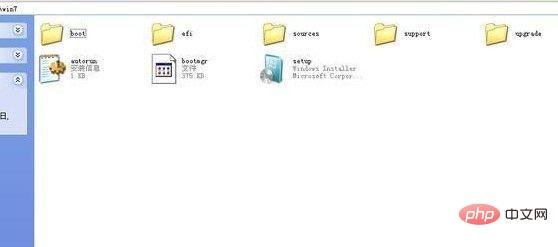
#2、將這些檔案複製到一個非系統盤的根目錄下,系統盤大多數都是C盤,而根目錄就是某個磁碟,例如F盤雙擊後進去的介面。

#3、下面就需要一個軟體—NT6 HDD Installer來幫忙了,下載後放到之前存放win7安裝檔的盤符的根目錄,也就是和win7的安裝檔放在一起。

#4、運行,會出現下面的窗口,如果您現在的系統是XP可以選擇1,如果是vista或win7選擇2,選擇後按回車開始安裝,1秒鐘左右結束,之後就是重啟系統了。
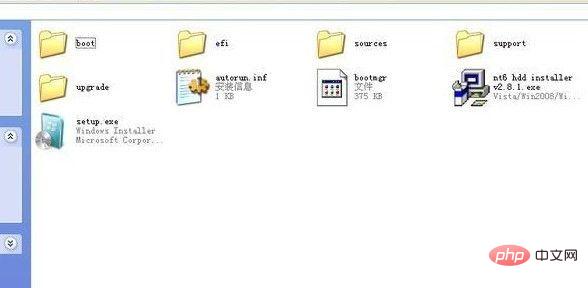
#5、在啟動過程中會出現如下介面,這時選擇新出來的nt6 hdd Installer mode 1選項:
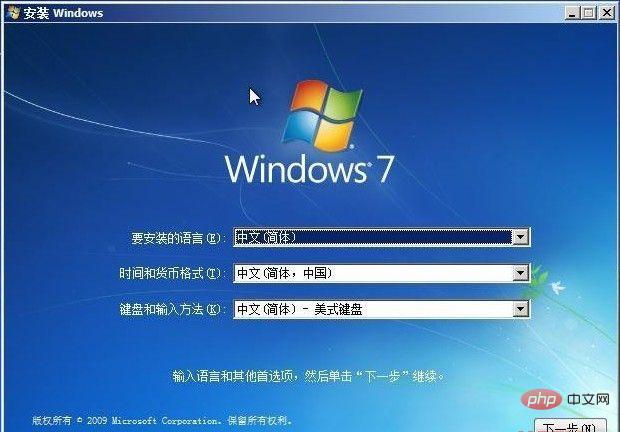
#6、開始安裝了。

#7、現在安裝。
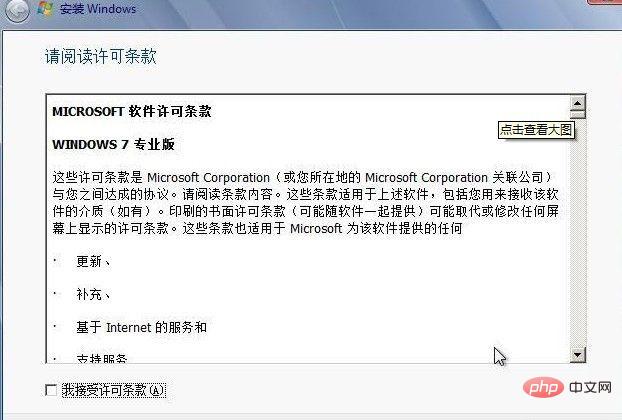
#8、接受授權條款:
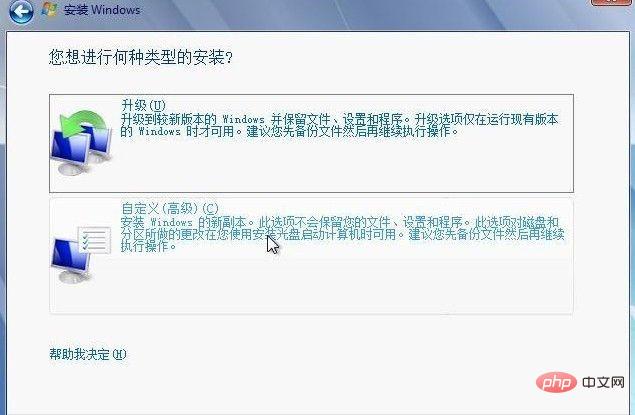
#9、最好選擇自訂安裝,選擇第一個升級安裝會變得非常緩慢。
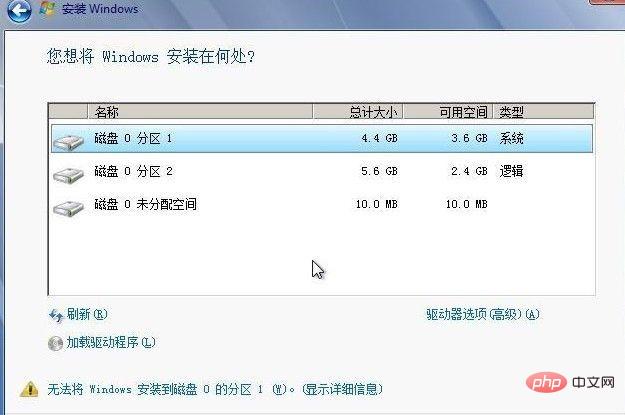
#10、選擇右下角的磁碟機選項(進階)如果想安裝雙系統,可以找一個不是之前系統的磁碟機安裝,如果只想用Win7,就需要格式化之前的系統磁碟。之後就依照安裝提示下一步操作就行了。
以上便是win7怎麼重裝系統-win7系統重裝教學的全部內容了,更多精彩內容,請關注golang學習網。
以上是win7怎麼重裝系統-win7系統重裝教學的詳細內容。更多資訊請關注PHP中文網其他相關文章!

熱AI工具

Undresser.AI Undress
人工智慧驅動的應用程序,用於創建逼真的裸體照片

AI Clothes Remover
用於從照片中去除衣服的線上人工智慧工具。

Undress AI Tool
免費脫衣圖片

Clothoff.io
AI脫衣器

Video Face Swap
使用我們完全免費的人工智慧換臉工具,輕鬆在任何影片中換臉!

熱門文章

熱工具

記事本++7.3.1
好用且免費的程式碼編輯器

SublimeText3漢化版
中文版,非常好用

禪工作室 13.0.1
強大的PHP整合開發環境

Dreamweaver CS6
視覺化網頁開發工具

SublimeText3 Mac版
神級程式碼編輯軟體(SublimeText3)




